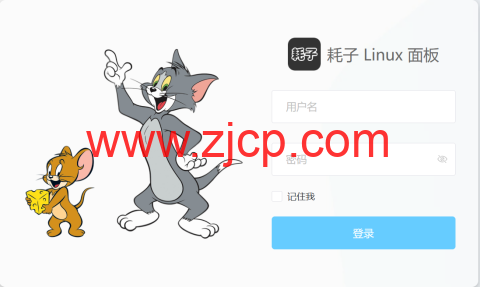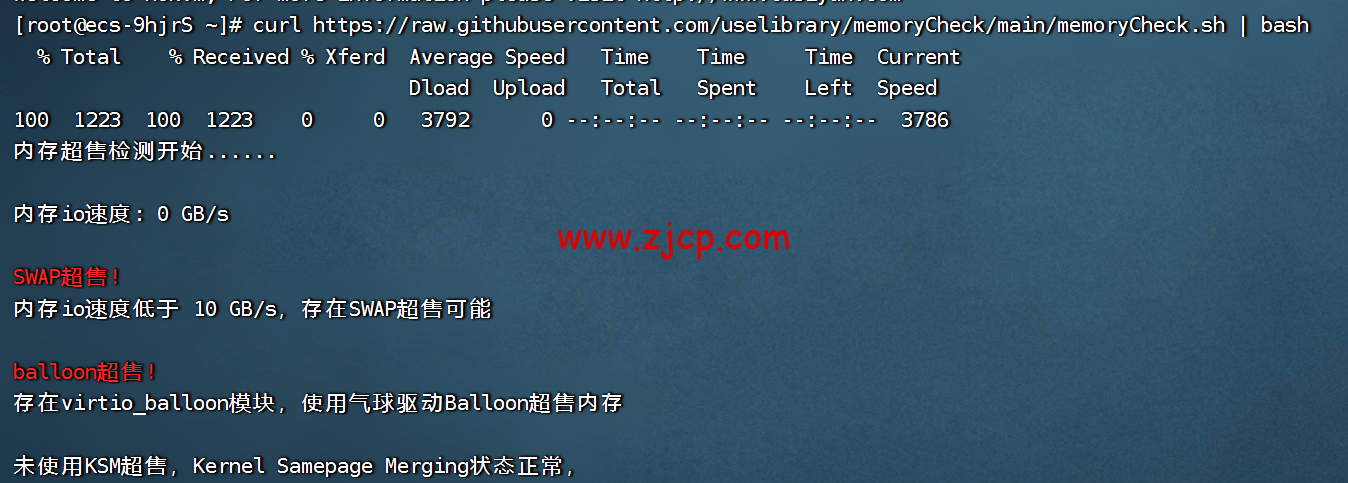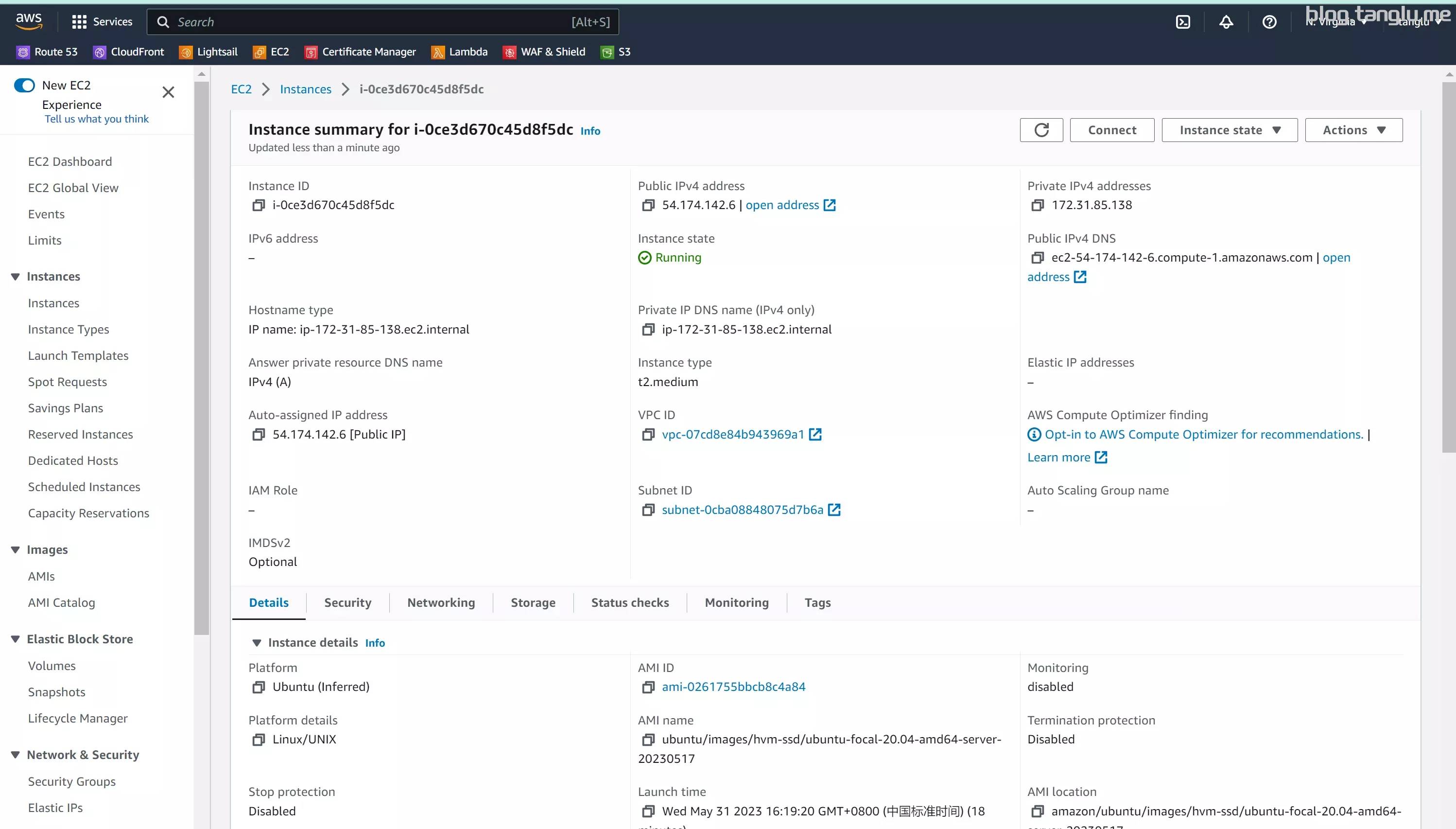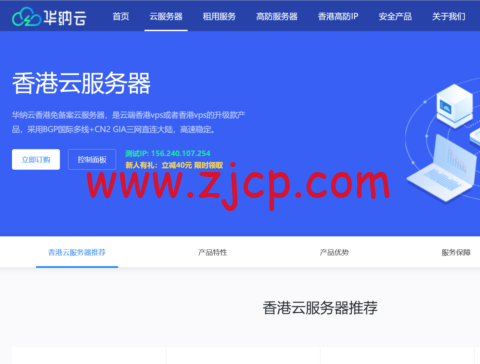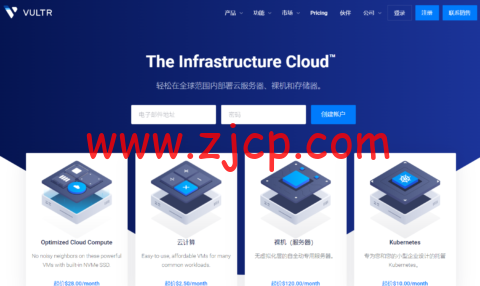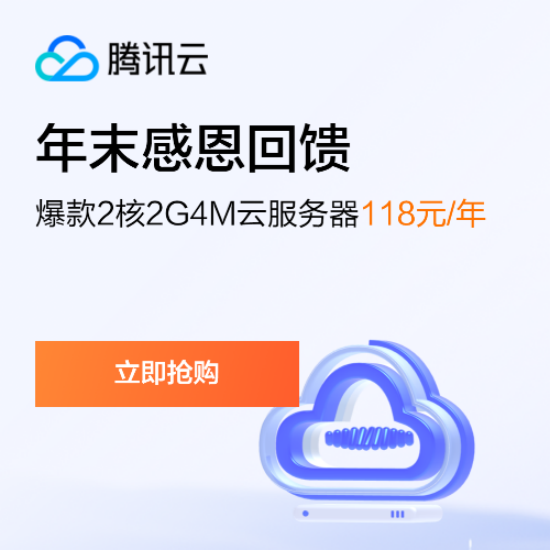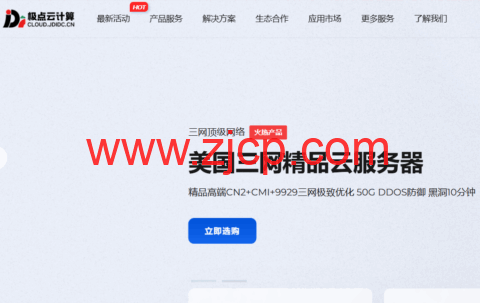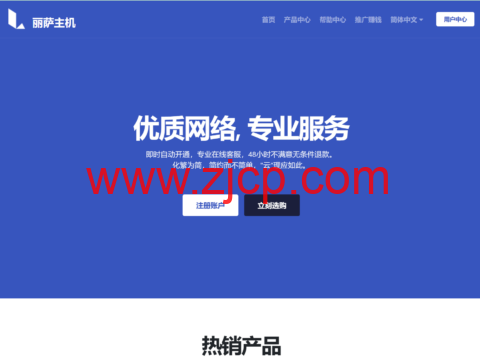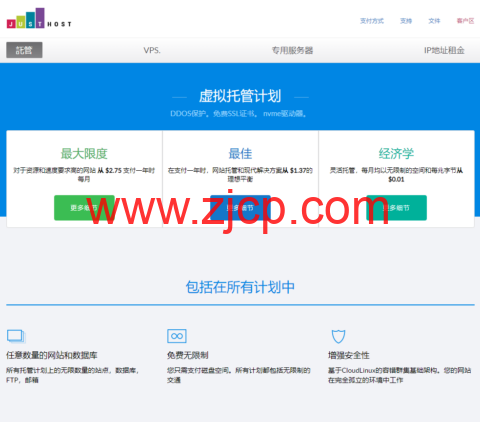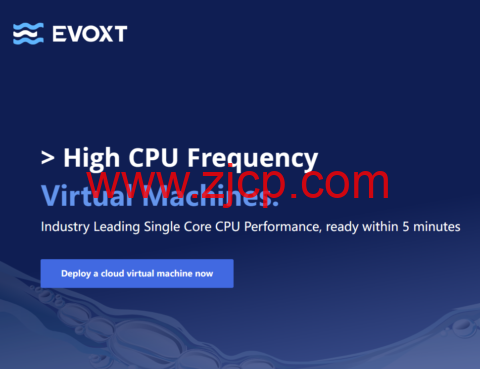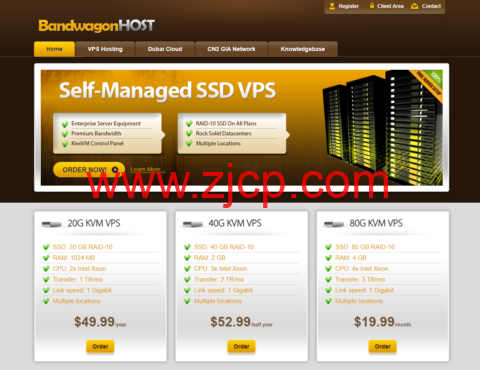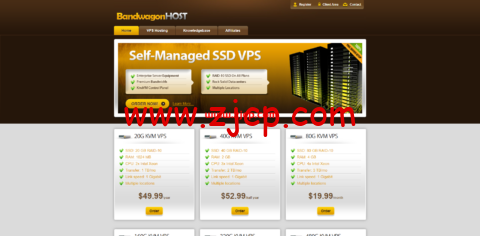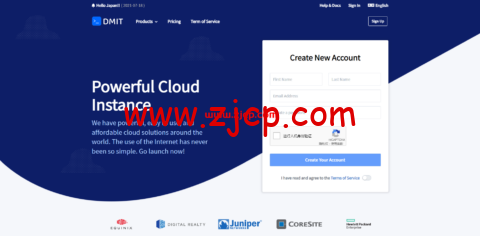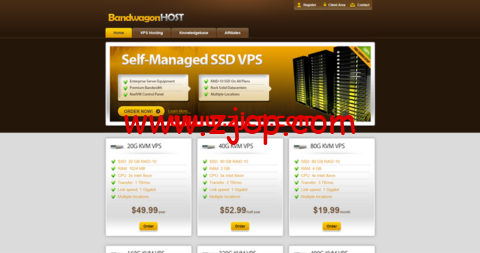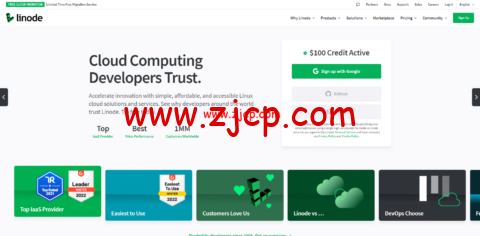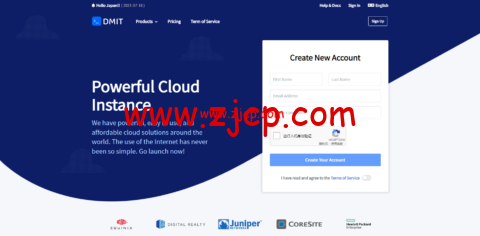如何使用 fail2ban conf 在 Linux 服务器 (ubuntu / debian) 中安装 fail2ban 并在 ubuntu 上配置并在您的服务器中安装 fail2ban。Fail2ban 可以通过监控恶意活动和可疑活动来真正保护和帮助您在 Linux 服务器中的安全,同时它可以禁止和阻止 IP 地址。了解如何正确安装 fail2ban 或配置 fail2ban 以顺利运行并且服务器中没有任何问题非常重要。

要求:
Debian / Ubuntu以及其他 Linux(配置命令会有所不同)
什么是 Fail2ban?
Fail2Ban 是一个日志解析应用程序,它通过监控日志文件中的恶意活动并自动采取措施禁止或阻止与可疑行为相关的 IP 地址来增强 Linux 服务器的安全性。它的主要目的是保护服务器免受各种类型的攻击,尤其是那些涉及暴力尝试以获得未经授权的访问的攻击。了解如何在服务器中正确安装 fail2ban 很重要。
以下是 Fail2Ban 的一般工作方式:
- 监控日志文件:Fail2Ban 持续监视指定的日志文件,以查找指示潜在安全威胁的模式。这些日志文件包括与身份验证尝试相关的日志文件,例如 SSH 的 /var/log/auth.log 或 Apache 的 /var/log/apache2/error.log。
- 过滤规则:Fail2Ban 使用预定义或用户配置的筛选规则来识别日志条目中的特定模式。这些模式通常表示登录尝试失败、密码猜测或其他可疑活动。
- 匹配模式:当日志条目与预定义的模式匹配时,Fail2Ban 会将其计为“失败”或“匹配”。这些筛选器旨在识别常见的攻击模式,例如来自同一 IP 地址的重复失败登录尝试。
- 封禁措施:在达到一定数量的匹配条目(由 maxretry 设置配置)后,Fail2Ban 将采取措施阻止有问题的 IP 地址。封禁的持续时间由封禁时间设置决定。此临时禁令通过使攻击者更难获得访问权限来帮助阻止自动攻击。
- 监狱:Fail2Ban 将其监控和禁止配置组织到称为“监狱”的单元中。每个监狱对应一个特定的服务或一组服务。例如,SSH 可能有一个监狱,Apache 可能有一个监狱,依此类推。每个 jail 的配置(包括过滤器和禁令设置)都在 Fail2Ban 配置文件中定义。
- 状态和交互:系统管理员可以检查 Fail2Ban 的状态,查看被禁止的 IP 地址,并在需要时手动取消禁止地址。Fail2Ban 还会记录其操作,为管理员提供被禁止的 IP 地址和相关事件的历史记录。
通过自动禁止表现出恶意行为的 IP 地址,Fail2Ban 有助于保护服务器免受暴力攻击、密码猜测和其他安全威胁。它是增强 Linux 服务器整体安全态势的宝贵工具。但是,必须针对特定环境适当地配置 Fail2Ban,并定期查看其日志以确保功能正常。
第 1 步:如何安装 Fail2Ban
在 Ubuntu 或 Debian 服务器上打开终端并运行以下命令:
sudo apt update
sudo apt install fail2ban
第 2步:配置 Fail2Ban
- 创建默认配置文件的副本:
sudo cp /etc/fail2ban/jail.conf /etc/fail2ban/jail.local
- 在文本编辑器中打开“jail.local”文件。您可以使用“nano”或“vim”:
sudo nano /etc/fail2ban/jail.local
- 在“jail.local”文件中配置基本设置。以下是一些常见选项:
– bantime:IP 将被禁止的持续时间(以秒为单位)。默认值为 10 分钟(600 秒)。
– findtime:时间窗口(以秒为单位),在该时间窗口内必须发生定义数量的失败才能被禁止。
– maxretry:禁止前允许的失败次数。
例:
[DEFAULT]
bantime = 600
findtime = 600
maxretry = 3
4. 为您希望 Fail2Ban 监控的特定服务设置过滤器。过滤器在“[
SSH 示例:
[sshd]
enabled = true
port = ssh
filter = sshd
logpath = /var/log/auth.log
maxretry = 5
注意:确保“port”和“logpath”与您的特定配置匹配。
- 保存“jail.local”文件并退出文本编辑器。
第 3 步:重启 Fail2Ban
对配置进行更改后,重新启动 Fail2Ban 以应用新设置:
sudo systemctl restart fail2ban
第 4 步:检查 Fail2Ban 状态
您可以使用以下命令检查 Fail2Ban 的状态:
sudo fail2ban-client status
这应该显示有关监狱及其状态的信息。
第 5 步:测试 Fail2Ban
要测试 Fail2Ban 是否正常工作,请有意在受监控的服务(例如 SSH)上生成一些失败的登录尝试。达到指定的“maxretry”值后,Fail2Ban 应禁止相应的 IP 地址。
请记住根据您的特定 Ubuntu 或 Debian 系统和服务配置来调整这些说明。始终考虑设置的安全隐患,并定期查看日志中是否有任何意外行为。
注意:在服务器中配置 fail2ban 时,除非您确定自己在做什么,否则不要阻止端口 22,在这种情况下,您将阻止 SSH 默认端口。
警告:Fail2ban 是保护 linux 服务器的绝佳工具,但需要仔细配置。为避免被禁止,请将您的 IP 和您可能认为重要的其他 IP 列入白名单。使用 fail2ban 并在没有正确配置它的情况下可能会使您失去与服务器的连接,了解如何在您的服务器(Ubuntu、Debian、CentOS 等)中安装 fail2ban 很重要。